Un certificato è stato revocato dal suo emittente: come risolverlo

È comune che gli utenti si imbattano in un messaggio di errore che indica che un certificato è stato revocato dal suo emittente. L’errore può verificarsi in numerosi casi, come durante gli aggiornamenti del BIOS. Può essere causato da vari motivi.
Un altro problema riguardante i certificati di cui si lamentano i nostri utenti è che Windows non ha informazioni sufficienti per verificare i certificati sul proprio sistema.
Cosa significa quando un certificato è stato revocato?
Quando un certificato viene revocato, il TLS/SSL viene invalidato o ritirato dall’emittente prima della sua data di scadenza. Rende il certificato non valido e privo di autorizzazione.
Tuttavia, un certificato che è stato revocato molte volte è perché la chiave privata del certificato è stata compromessa. Pertanto, l’emittente termina ogni diritto di utilizzare il certificato per scopi di sicurezza.
Inoltre, ci possono essere molte altre ragioni che possono causare un errore di certificato revocato dal suo emittente sul tuo PC. Alcuni di questi sono:
- Problemi con l’Autorità di Certificazione (CA) – Molti errori possono sorgere a causa di un’Autorità di Certificazione instabile o compromessa. Quindi, quando non funziona, non sarà in grado di autenticare il contenuto inviato dai server web, risultando in errori.
- Il certificato è cambiato con uno nuovo di un altro emittente – Potresti riscontrare l’errore di certificato revocato sul tuo sistema se il certificato che stai utilizzando è stato interrotto dall’emittente o cambiato con un altro.
- Interferenza di programmi di terze parti – Alcuni programmi installati sul tuo dispositivo possono interferire con il processo di verifica dei certificati. App come software antivirus e VPN possono talvolta ostacolare l’uso del certificato.
- Data e ora errate sul tuo PC – I certificati possono generare errori se la tua data e ora sono impostate sulla loro data di scadenza. I certificati hanno date di scadenza in cui diventano non validi o necessitano di sostituzione. Quindi, puoi riscontrare l’errore di certificato revocato se la tua data e ora rientrano nel lasso di tempo.
Ci sono altre cause non menzionate sopra che possono provocare l’errore. Tuttavia, puoi risolvere il problema risolvendo alcuni settaggi sul tuo sistema.
Cosa posso fare se un certificato è stato revocato dal suo emittente?
Prima di seguire qualsiasi processo di risoluzione riguardo all’errore, applica i seguenti passaggi:
- Risolvi la congestione della rete sul tuo PC.
- Disabilita il software antivirus.
- Chiudi le app in background che stanno funzionando sul tuo computer.
Se il messaggio di errore appare dopo aver eseguito i controlli, prova le soluzioni seguenti.
1. Eseguire un avvio pulito
- Premi i tasti Windows + R per aprire la finestra Esegui, digita msconfig e fai clic su OK.
-
Vai alla scheda Servizi e seleziona la casella per Nascondi tutti i servizi Microsoft, quindi premi Disabilita tutti.
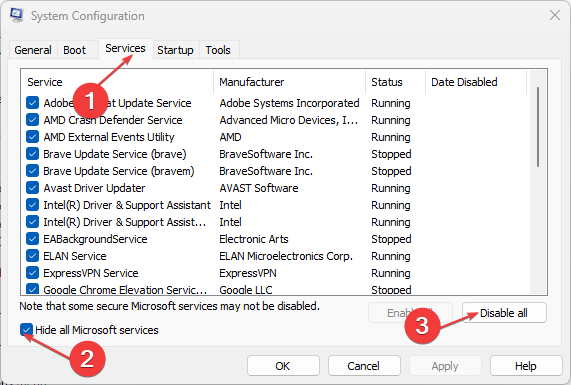
-
Naviga nella finestra Avvio e seleziona Apri Task Manager.
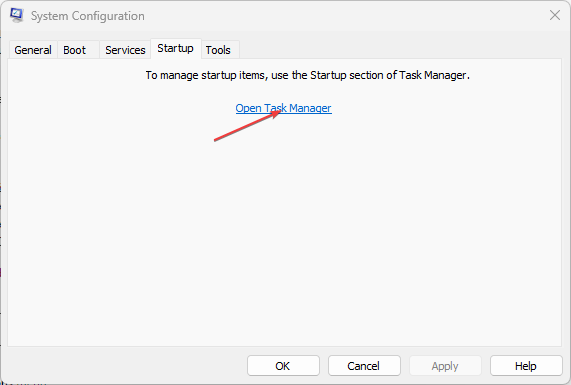
-
Seleziona i programmi di avvio non necessari e fai clic su Disabilita.
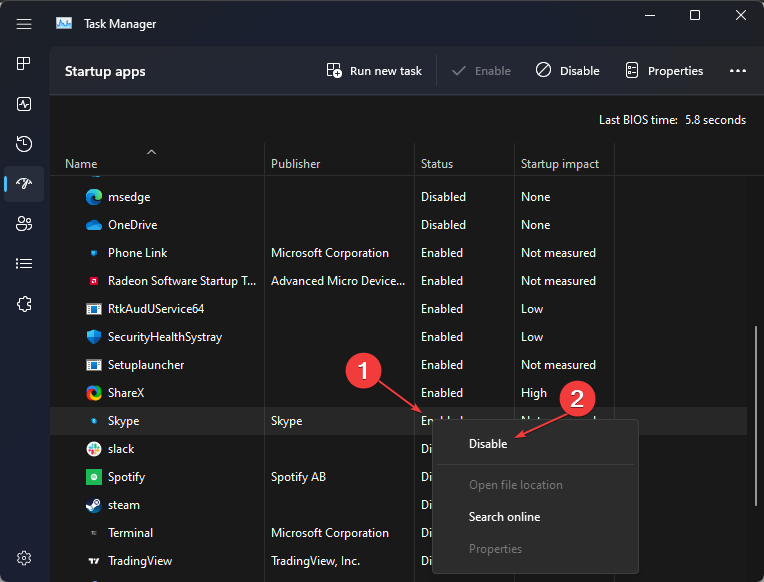
- Riavvia il tuo PC e verifica se l’errore persiste.
Eseguire un avvio pulito eliminerà qualsiasi interferenza di app di terze parti e disabiliterà le app di avvio che possono causare l’errore.
2. Ignora il controllo di revoca del certificato
- Premi i tasti Windows + R per avviare la finestra Esegui, digita inetcpl.cpl, e premi INVIO per aprire il menu Opzioni Internet.
-
Vai alla scheda Avanzate, quindi scorri verso il basso nella sottosezione Sicurezza sotto il menu delle impostazioni.
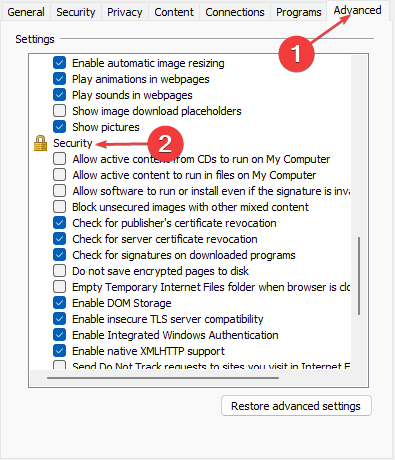
-
Deseleziona le caselle per le opzioni Controlla la revoca del certificato del publisher e Controlla la revoca del certificato del server.
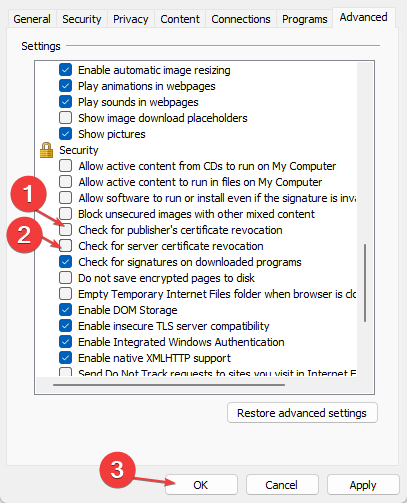
- Premi OK e riavvia il computer.
Sebbene la soluzione sopra sia insicura, ti aiuterà a ignorare l’errore non controllando i problemi del certificato.
Leggi di più su questo argomento
- D3dx11_42.dll non trovato: come risolverlo
- Windows 11 si spegne dopo inattività: 4 modi per fermarlo
- Windows si spegne invece di riavviarsi: 4 modi per risolverlo
3. Imposta la data e l’ora corrette
- Premi Windows + I per aprire l’app Impostazioni di Windows.
-
Seleziona Ora e lingua dal menu e fai clic su Data e ora.
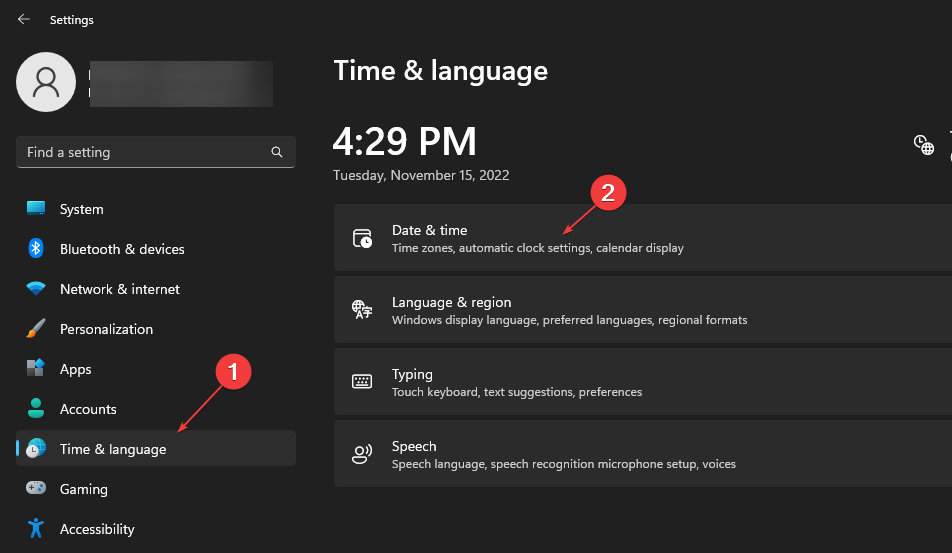
-
Attiva le opzioni per Imposta ora automaticamente e Imposta automaticamente il fuso orario.
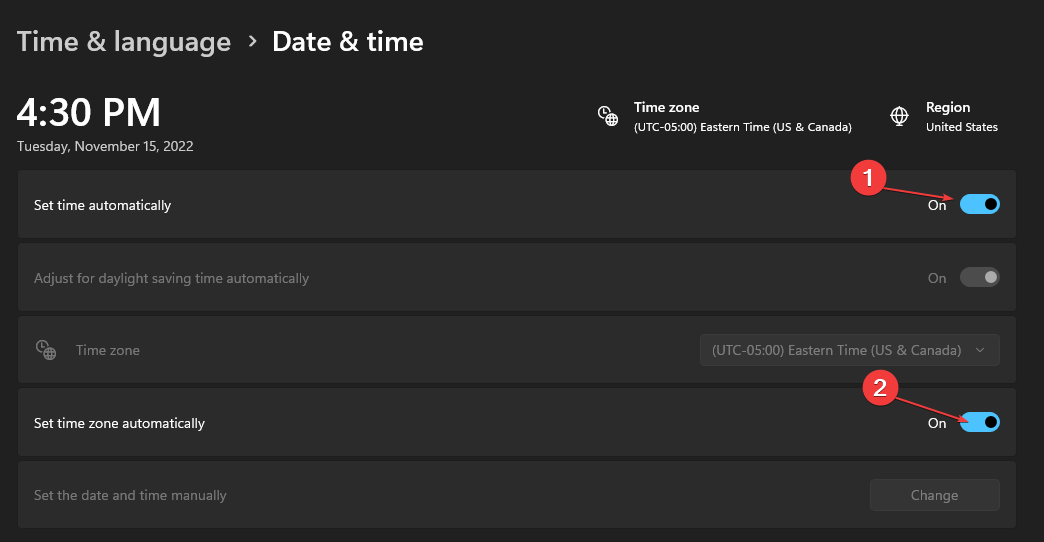
Se la tua data e ora sono impostate dopo la data di scadenza del certificato, cambiare alla data e ora corrette è essenziale. Questo eviterà problemi di certificato che possono verificarsi a causa di certificati scaduti.
Inoltre, puoi riscontrare il problema del certificato revocato sui tuoi browser. Leggi riguardo l’errore di certificato revocato di Chrome e alcune soluzioni ad esso.
In conclusione, i nostri lettori potrebbero essere interessati a come installare i certificati radice di Windows 11 sui propri PC.
Per ulteriori domande e suggerimenti, ti preghiamo di utilizzare la sezione commenti qui sotto.













